アクセシビリティ:Wix Studio エディタでアクセシビリティウィザードを使用する
8分
アクセシビリティウィザードを使用して、クライアントのサイトのアクセシビリティを改善します。このツールを使用すると、サイトがスキャンされた後、以下の 2つのタブが表示されます:
- 検出された問題:ウィザードによって検出されたサイト上の問題。
- 手動のタスク:ウィザードでは検出できない可能性がある、その他のサイト設定やコンテンツの問題。
クライアントのサイトをあらゆるユーザーが利用できるよう、すべてのタスクを完了することをおすすめします。
重要:
Wix では常に製品とサービスの向上に努めていますが、サイトがユーザー様の地域のアクセシビリティに関する法律や規制に準拠していることを保証することはできません。アクセシビリティの専門家に相談して、サイトが地域の基準を満たしていることを確認することをおすすめします。
アクセシビリティウィザードでサイトをスキャンする
エディタでウィザードを開き、訪問者にとってよりアクセスしやすいサイトにします。
サイトをスキャンする前に、ウィザードで DOM 順序をチェックして再編成するかどうかを選択することができます。このオプションは、ウィザードがサイトの DOM 順序をスキャンして正確なタスクが表示できるよう、有効にすることをおすすめします。
参考:
以下の場合、サイトの DOM を再編成するオプションは表示されません:
- 2024年11月以降にサイトが作成された場合
- 以前にアクセシビリティウィザードを使用してサイトの DOM を整理した場合
- サイトで自動 DOM を無効にしている場合
サイトをスキャンする方法:
- エディタ左側の「サイトチェッカー」 をクリックします。
- 「アクセシビリティの問題を修正」を選択します。
- ウィザードで、サイトの DOM 順序を再編成するオプションを選択または選択解除します:
- 選択:アクセシビリティウィザードでサイトの DOM 順序をスキャンし、必要に応じて自動で順序を再編成します。
- 選択解除:アクセシビリティウィザードがサイトの DOM 順序をスキャンしたり、自動で順序を再編成することはありません。
- パネルで「サイトをスキャン」をクリックします。

検出された問題を修正する
「検出された問題」タブには、サイト全体に影響する問題(例:サイト言語やフォーカスインジケーターの問題など)が表示されます。また、各サイトページにも独自のドロップダウンがあり、サイトを隅々までスキャンすることができます。
ウィザードには、検出された問題ごとに解決方法が表示されるため、問題を修正するためにパネルを離れる必要はありません。
オプションを選択して、検出される問題の詳細を確認してください。
サイトレベルの問題
フォーカスインジケーターを表示
「メインコンテンツにスキップ」リンクを追加
サイトのメイン言語を設定
DOM の順序を整理
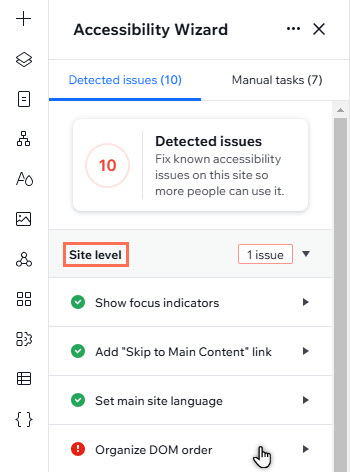
ページの問題
ページ内容を説明するタイトルを追加
見出し構造を整理
画像に代替テキストを追加
色のコントラストを改善
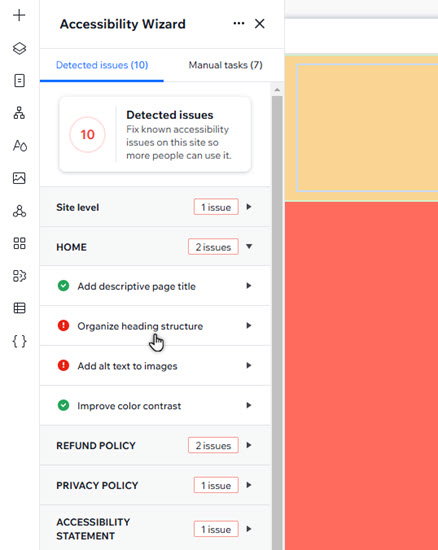
手動のタスク
手動のタスクでは、アクセシビリティのために追加で調整が必要な内容が太字で表示されます。このセクションは自動ではないため、サイトを手動で確認して変更を加える必要があります。
説明的なリンクとボタンテキストを使用
情報の提供に色以外の要素を併せて使用
画像内の重要なテキストを代替テキストに追加
サイト上のメディアファイルに代替テキストを設定
アニメーションや音声を操作できるよう設定
ブラウザをズームしてもすべてのコンテンツが正しく表示されることを確認
アクセシビリティステートメントを追加
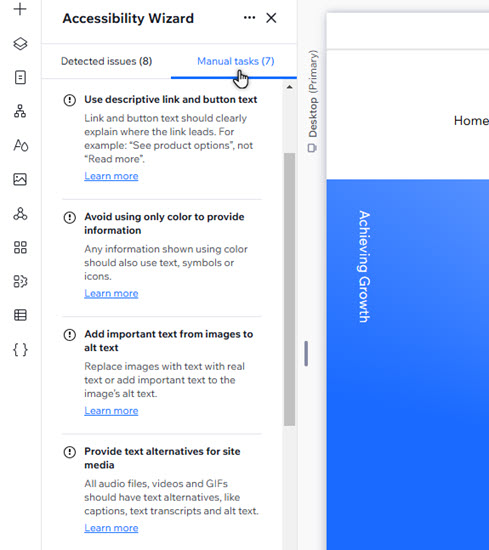
次のステップ:
アクセシビリティチェックリストを使用して、サイトのアクセシビリティを引き続き改善してください。
多言語サイトをお持ちの場合:
現在、アクセシビリティウィザードは、サイトのメイン言語にのみ対応しており、Wix マルチリンガルで追加した第二言語でアクセスすることはできません。ただし、アクセシビリティチェックリストを使用して、すべての言語でサイトを手動で確認・調整することは可能です。

